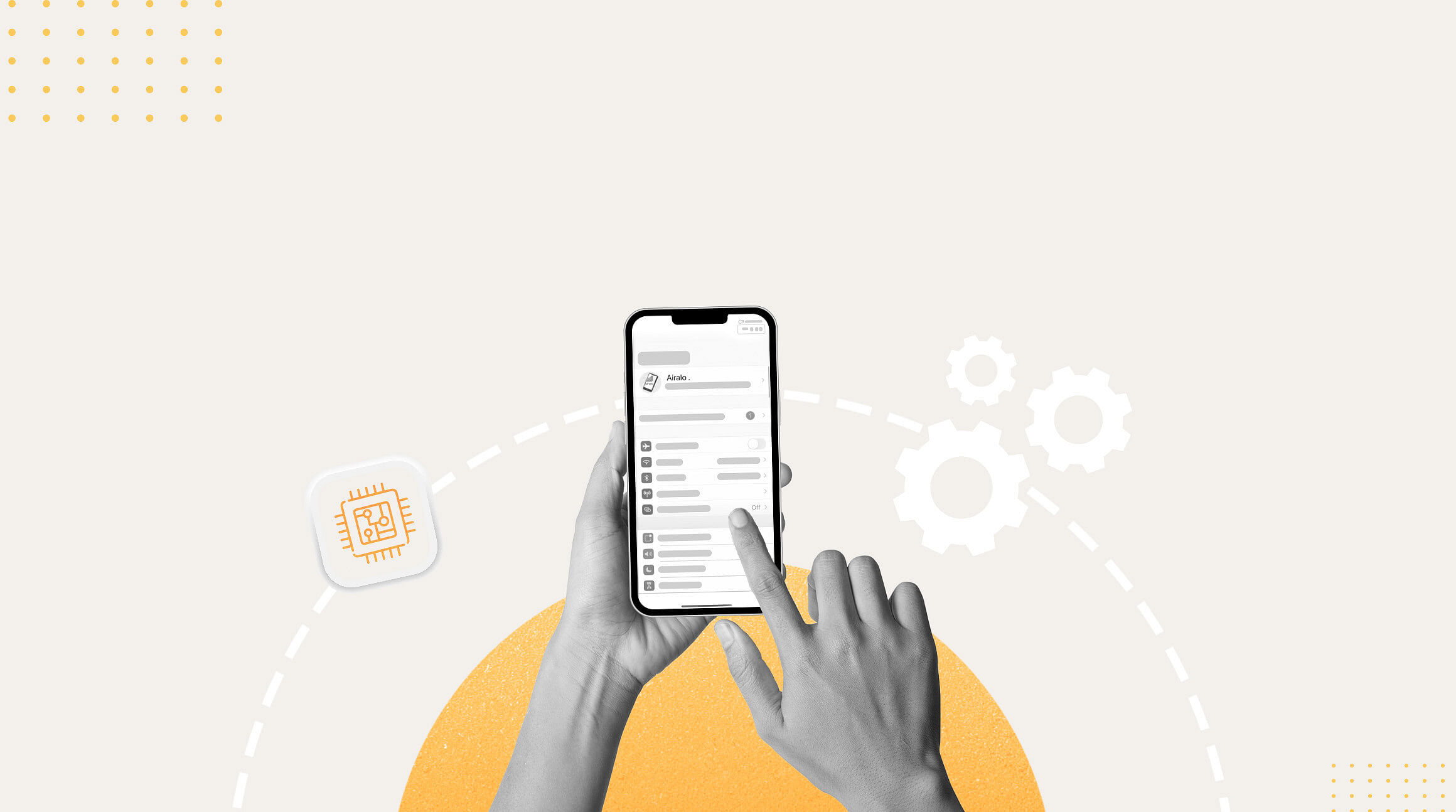
Vous venez de recevoir une notification « Échec d’authentification PDP » ou en anglais « PDP Authentication Failure » ?
Pas de panique, c’est une erreur fréquente et généralement simple à résoudre. En suivant méthodiquement les étapes ci-dessous : vérification des APN, contrôle de la carte SIM ou eSIM, réinitialisation réseau, vous devriez retrouver votre connexion mobile en quelques minutes.
Dans cet article :
- Comment résoudre un échec d'authentification PDP ? Guide étape par étape
- L'authentification PDP, c’est quoi ?
- Qu'est-ce qu'un échec d'authentification PDP ?
- Que se passe-t-il en cas d'échec de l'authentification PDP ?
- Quelles sont les causes de cette erreur ?
- Questions fréquentes
Comment résoudre un échec d'authentification PDP ? Étape par étape
Étape 1 : Vérifiez les paramètres APN
Accédez aux paramètres de votre appareil, trouvez les paramètres APN ou Réseau mobile, et vérifiez que l'APN, le nom d'utilisateur et le mot de passe sont correctement configurés.
Si vous utilisez une eSIM avec Airalo, voici où trouver ces informations :
- Appuyez sur Mes eSIMs
- Accédez à l'eSIM que vous souhaitez inspecter
- Appuyez sur Détails
- Appuyez sur Voir les instructions
- Appuyez sur Manuel en haut de l'écran
Vérifiez que les informations indiquées dans les détails de votre eSIM correspondent à celles des paramètres APN de votre appareil.
Étape 2 : Vérifiez la carte SIM
Si vous utilisez une carte SIM physique, assurez-vous qu'elle est correctement insérée dans votre appareil. Si possible, essayez d'utiliser la carte SIM dans un autre appareil pour vérifier si le problème persiste. Si c'est le cas, le problème vient peut-être de la carte SIM elle-même.
Étape 3 : Vérifiez les données de l'eSIM
Si vous utilisez une eSIM, vérifiez qu'il vous reste des données sur votre forfait eSIM. Vous pouvez consulter l'utilisation des données de votre eSIM sur la page Détails de votre eSIM. Si vous n'avez plus de données, vous pouvez en recharger pour vous reconnecter.
Étape 4 : Vérifiez le nom d'utilisateur et le mot de passe
Si votre réseau nécessite un nom d'utilisateur et un mot de passe, vérifiez que vous avez entré les bonnes informations. Contactez votre fournisseur de services pour confirmation ou pour obtenir des identifiants mis à jour.
Étape 5 : Réinitialisez les paramètres réseau
Si les étapes ci-dessus n'ont pas fonctionné, essayez de réinitialiser les paramètres réseau.
Attention : La réinitialisation des paramètres réseau effacera les réseaux Wi-Fi et mots de passe enregistrés, les appareils bluetooth appairés, ainsi que les paramètres VPN et APN. Cette manipulation est sans risque pour vos fichiers personnels, mais pensez à avoir sous la main les mots de passe de vos réseaux Wi-Fi avant de commencer.
Réinitialisez les réglages réseau sur iPhone :
- Allez dans les Réglages de votre iPhone
- Appuyez sur Général
- Faites défiler jusqu'à Transférer ou réinitialiser l'iPhone.
- Appuyez sur Réinitialiser
- Confirmez Réinitialiser les réglages réseau
- Redémarrez votre appareil
Réinitialisez les paramètres réseau sur Android :
- Allez dans les Paramètres de votre smartphone
- Appuyez sur Système
- Appuyez sur Options de réinitialisation
- Appuyez sur Réinitialiser Wi-Fi, mobile et Bluetooth
- Redémarrez votre appareil
Réinitialisez les paramètres réseau sur Samsung :
- Allez dans les Paramètres de votre Samsung
- Appuyez sur Gestion Globale
- Appuyez sur Réinitialisation
- Appuyez sur Réinitialiser les paramètres réseau
- Sélectionnez votre SIM
- Appuyez sur Réinitialiser les paramètres
En dernier recours : contactez votre fournisseur de services
Si le problème persiste après avoir effectué les étapes ci-dessus, il est temps de contacter votre fournisseur de services mobiles. Expliquez-leur le problème en détaillant les étapes de dépannage que vous avez déjà effectuées. Ils pourront vous fournir des conseils spécifiques et pourraient avoir besoin de réinitialiser ou de mettre à jour votre connexion de leur côté.
Si vous rencontrez ce problème avec une eSIM chez Airalo, contactez notre équipe d’assistance via l'application pour obtenir de l’aide.
L'authentification PDP, c’est quoi ?
Le PDP (Packet Data Protocol) est le processus qui permet à votre téléphone d'établir une connexion internet via le réseau de votre opérateur. Cette authentification est essentielle pour accéder aux données mobiles (4G/5G), sans quoi vous ne pourrez pas naviguer sur internet, consulter vos mails ou utiliser vos applications en dehors du Wi-Fi.
Qu'est-ce qu'un échec d'authentification PDP ?
En termes simples, un échec d'authentification PDP est le signe d'un problème de communication entre votre appareil et le réseau cellulaire, ce qui empêche votre appareil de se connecter à internet.
Que se passe-t-il en cas d'échec de l'authentification PDP ?
- Votre téléphone ne parvient pas à se connecter au réseau mobile.
- Vous n'avez aucun accès internet (même avec du réseau affiché).
- Certaines applications nécessitant une connexion ne fonctionnent plus.
Quelles sont les causes de cette erreur ?
Plusieurs facteurs peuvent provoquer cet échec d'authentification :
- Paramètres APN (Access Point Name) incorrects : L'APN est la passerelle réseau qui connecte un appareil mobile à internet. Si les paramètres APN sont incorrects ou manquants, l'authentification peut échouer.
- Nom d'utilisateur ou mot de passe incorrect : Certains réseaux nécessitent un nom d'utilisateur et un mot de passe pour l'authentification. Si ces identifiants sont incorrects ou non fournis, l'authentification échouera.
- Problèmes de carte SIM :
Une carte SIM défectueuse ou mal insérée peut causer des problèmes d'authentification.
La carte SIM contient les informations nécessaires pour que le réseau vérifie l'identité de l'appareil. - Problèmes réseau : Des problèmes réseau temporaires ou des erreurs de configuration côté opérateur mobile peuvent également entraîner des échecs d'authentification.
- Problèmes de compte : S'il y a des problèmes avec le compte ou l'abonnement de l'utilisateur, l'authentification peut échouer.
Questions fréquentes
Cette erreur peut-elle venir de mon téléphone ?
Oui, mais c'est rare. Essayez d'abord avec une autre SIM pour vérifier.
La réinitialisation réseau efface-t-elle mes eSIM ?
Non, les eSIM restent installées, mais leurs paramètres APN seront réinitialisés. Vous devrez les reconfigurer manuellement après l'opération.
Combien de temps dure une réinitialisation réseau ?
Quelques secondes seulement, mais prévoyez de ressaisir vos mots de passe Wi-Fi ensuite.
Combien de temps faut-il attendre après avoir corrigé les paramètres APN ?
Les changements sont généralement instantanés. Si la connexion ne revient pas immédiatement, redémarrez votre appareil ou activez/désactivez le mode avion pendant 30 secondes.
Mon téléphone affiche "Réseau non enregistré" avec l'erreur PDP. Que faire ?
Cela indique un problème plus profond. Essayez dans l'ordre :
- Réinsérez la carte SIM
- Testez la SIM dans un autre appareil
- Contactez votre opérateur pour vérifier si votre IMEI est bloqué
Existe-t-il une alternative à la réinitialisation réseau ?
Oui, vous pouvez :
- Supprimer manuellement et recréer le profil APN.
- Forcer la sélection manuelle d'opérateur (dans Paramètres, puis Réseau mobile).
- Utiliser l'astuce *#*#4636#*#* (sur Android) pour accéder aux diagnostics réseau.
Dois-je changer de forfait si l'erreur persiste ?
Pas nécessairement, le problème vient souvent des paramètres plutôt que du forfait lui-même.
Mon opérateur me dit que "tout est normal". Quelles preuves lui fournir ?
Préparez :
- Une capture d'écran de l'erreur
- Si possible, la date et heure de l'erreur.
- Le modèle exact de votre téléphone et sa version OS.
- Les tests déjà effectués (par exemple : vérifier si la carte SIM fonctionne dans un autre appareil).




